Upscale Anime Videos (480P/720P/1080P) na 4K na Windows/Mac, zkontrolujte tyto 3 způsoby
Chcete-li upgradovat stará anime videa z 360p, 480p, 720p, 1080p, na 4K, použití AnyRec Video Enhancer je vždy vaší první volbou. Výkonný a snadno použitelný.
Pokud jste obeznámeni s kódem, můžete použít Anime4K. Nebo můžete použít online nástroj, aby vaše anime video bylo jasnější než dříve s omezenými funkcemi.
100% Secure
100% Secure

Kdo by chtěl sledovat anime v nízké kvalitě? Lidé dokonce chtějí upgradovat anime videa na 4K pro jejich sledování. Touha po anime seriálu, který lze sledovat, umožňuje najít nejlepší rozlišení pro streamování online. Různé online stránky poskytují bezplatné sledování na více než dvou serverech, ale většinou jste bombardováni mnoha reklamami. Navíc, pokud jste si stáhli špatnou kvalitu svého oblíbeného anime, zkazí vám to náladu. Zde je několik nejlepších způsobů, jak upgradovat anime ve 4K.
Seznam průvodců
Pomocí nástroje AI Video Enhancer upgradujte anime na 4K [Snadné] Změňte kód pomocí Anime4K na upscale rozlišení [složité] Vylepšete Anime na 4K na online webové stránce [Omezeno] Srovnání běžného rozlišení anime Časté dotazy o 4K Anime Upscaling#1. Pomocí nástroje AI Video Enhancer upgradujte anime na 4K [Snadné]
Jako první řešení se doporučuje AnyRec Video Enhancer pro upscale anime ve 4K. Desktopový program má čtyři možnosti pro snadnou úpravu videosouboru a poskytuje méně kliknutí pro vylepšení nebo zvýšení rozlišení videa. Podporuje všechny oblíbené formáty, včetně MP4, MOV, MKV a AVI, aby získal rozlišení až 4K. Kromě toho můžete prozkoumat další nástroje pro úpravy, jako je ořezávání, otáčení, překlápění atd. AnyRec Video Enhancer dosahuje velikosti jediným kliknutím.

Mějte algoritmus založený na umělé inteligenci pro upgradování anime videí na 4K.
Slučte anime videa, abyste mohli pohodlně sledovat upscalovaná videa.
Přidejte 3D efekty pro lidi, kteří chtějí sledovat 3D anime videa.
Změňte kontrast a jas videa během upscalingu.
100% Secure
100% Secure
Krok 1.Stáhněte si Video Enhancer z oficiální webové stránky AnyRec. Po instalaci se software automaticky spustí; kliknutím na tlačítko "Přidat soubor" v levém horním rohu nahrajte video nebo vyberte možnost "Přidat složku" pro hromadné vylepšení.
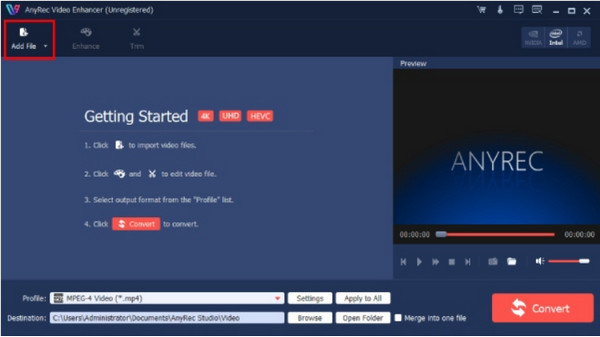
Krok 2.Jakmile je soubor načten do rozhraní aplikace, přejděte do nabídky „Vylepšit“ a zaškrtněte políčka pro zlepšení kvality. Náhled v reálném čase vám umožní vidět změny aplikovaných efektů. Kliknutím na tlačítko "Použít" potvrďte vybrané efekty.
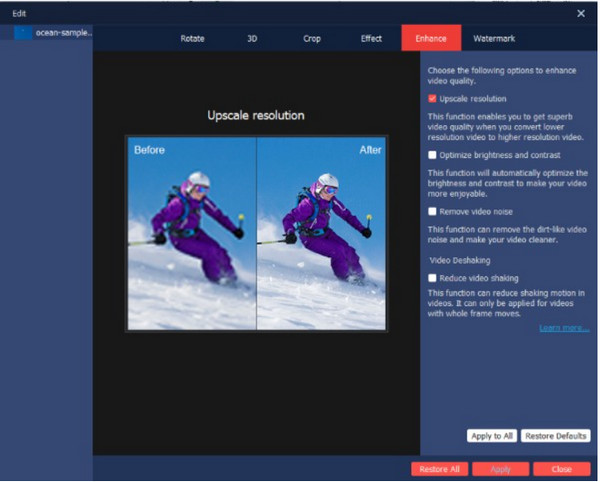
Krok 3Pro další úpravy přejděte do nabídky "Nastavení profilu", kde najdete pokročilé nastavení výstupu. Začněte otevřením rozevírací nabídky kodéru, rozlišení, datového toku a dalších nastavení. Pokračujte v použití změn kliknutím na tlačítko "OK".
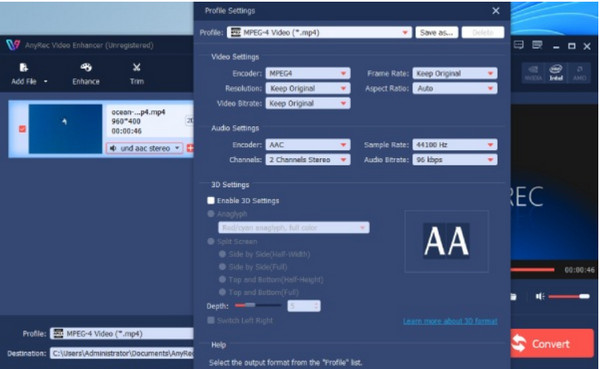
Krok 4.Před dokončením úlohy vyberte cílovou složku kliknutím na tlačítko „Procházet“ ve spodní části hlavního rozhraní. Poté klikněte na tlačítko „Převést“ a počkejte, dokud nebude hotovo. Užijte si sledování anime ve 4K!
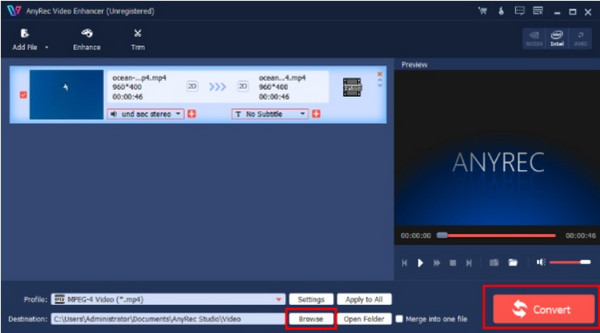
#2. Změňte kód pomocí Anime4K na upscale rozlišení [složité]
Efektivním způsobem pro upscaling anime je použití algoritmů Anime4K. Open source, jako je Anime4K, vám umožňuje upravovat rozlišení jakýchkoli anime klipů a sledovat vysoce kvalitní videa v reálném čase. Díky svým algoritmům odšumování a upscalingu věří Anime4K v zachování původního obsahu a umožňuje fanouškům vychutnat si svobodu sledování nejlepšího anime ve vysoké kvalitě. Můžete se naučit, jak používat Anime4K ke změně kódu pro upscaling filmů. Mějte však na paměti, že proces je nevratný a může poškodit vizuál.
Krok 1.Chcete-li začít, nainstalujte si verzi MPV pro rok 2021 a stáhněte si soubory shaderu .glsl z důvěryhodného zdroje. Zkopírujte soubory do "%ApData%mpvshaders". Pokud nemůžete najít input.conf, vytvořte prázdný soubor a vložte do něj jeden blok kódu. Podívejte se na fotografii níže:

Krok 2.
Krok 3Otevřete profiler pomocí "Shift + 2" v horní řadě klávesnice. Níže uvedený obrázek by měl být ten, který vidíte na obrazovce. Instalaci můžete ověřit pomocí MPV profileru a jednoho z režimů Anime4K, abyste viděli, že Anime4K běží na některých shaderech.
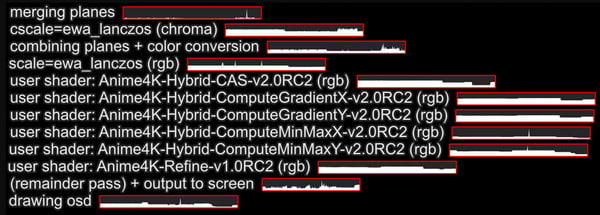
#3. Vylepšete Anime na 4K na online webové stránce [Omezeno]
4K anime klipy nejsou vždy k dispozici na online stránkách, takže musíte najít způsob, jak kvalitu podle potřeby zlepšit. Pomocí aplikace Clideo Video Enhancer můžete online volně upravovat kontrast, jas, sytost a další nastavení videa. Jedná se o jednoduchý web, kde můžete aplikovat efekty a měnit výstupní formát. Ačkoli online nástroj pro vylepšení videa nemůže upscale anime ve 4K, je to stále skvělá alternativa zvýšit rozlišení videa. Postupujte podle ukázky, jak používat Clideo:
Krok 1.Navštivte webovou stránku a klikněte na tlačítko „Vybrat soubor“. Výběrem šipky dolů zobrazíte další možnosti nahrávání, jako je Disk Google, Dropbox a Fotky. Budete přesměrováni na editační webovou stránku.
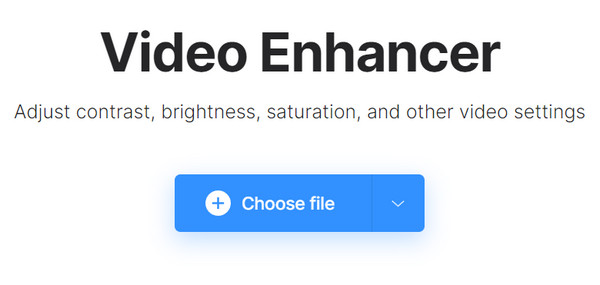
Krok 2.Posuňte posuvník pro Jas, Kontrast, Odstín a další nastavení. Proveďte úpravy podle náhledu. Poté klikněte na tlačítko "Exportovat" pro použití změn. Kliknutím na tlačítko "Stáhnout" výstup uložíte.
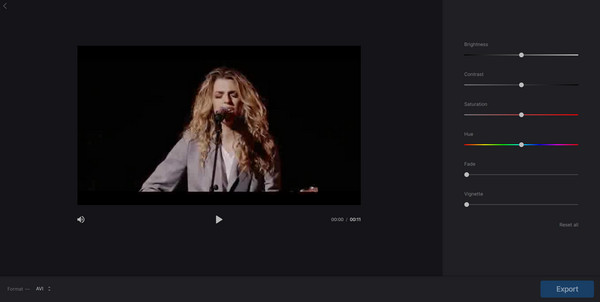
#4. Srovnání běžného rozlišení anime
Je dobrý nápad upgradovat anime ve 4K? Určitě ano. Některé detaily v animaci jsou odstraněny kvůli nižší kvalitě a dokonce i s nástrojem anime upscaling může určitá šance narušit kvalitu. Použití algoritmů v Anime4K také ukazuje rozdíl ve výstupu ve srovnání s ostatními. Pro srovnání se podívejte na fotografii níže:
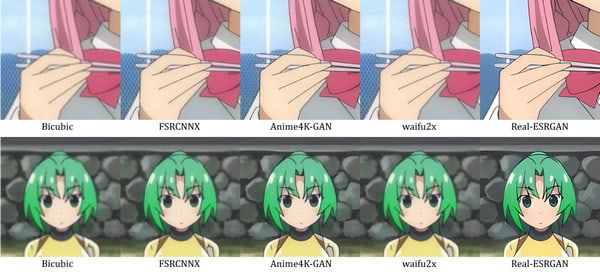
#5. Časté dotazy o 4K Anime Upscaling
-
1. Proč se většina anime filmů vyrábí pouze v běžném rozlišení?
Rozlišení anime filmů a seriálů nemůže být ve 4K kvůli časové délce výroby. I pro 1080p trvá výroba roky. Animátoři se proto vyhýbají vyššímu rozlišení a zaměřují se na děj a pohyby příběhu. Naštěstí můžete použít nástroje pro upscaling anime, abyste viděli seriál v té nejlepší kvalitě.
-
2. Co se stane, když upscaluji anime ve 4K?
Celková kvalita videa bude mít jemnější detaily díky rozlišení 4K. Ve srovnání s 1080p a jeho dvěma miliony pixelů nabízí 4K osm milionů pixelů lepší zážitek z přehrávání videa i zblízka.
-
3. Jak upscale anime tapety a plakáty?
Můžete použít AI Anime Upscaler. Jedná se o online nástroj věnovaný upscale rozlišení až 8x. Začněte tím, že navštívíte oficiální web a nahrajete soubor. V nabídce AI Model vyberte možnost Anime. Poté 4x nebo 8x pro nejlepší rozlišení. Klepnutím na tlačítko Start to Process použijete efekty.
Závěr
Konečně jste se naučili ty nejlepší způsoby upscale anime videa na 4K a můžete si užívat nepřetržité sledování svých oblíbených seriálů. Mezi všemi zmíněnými řešeními AnyRec Video Enhancer zaručuje nejlepší kvalitu sledovat 4K videa s přímočařejším postupem. Vyzkoušejte bezplatnou zkušební verzi kliknutím na tlačítko Stáhnout!
100% Secure
100% Secure
